Como aumentar o FPS do jogo usando o painel de controle NVIDIA
Os jogos para PC têm ficado mais loucos ultimamente em termos de gráficos e requisitos de sistema. Para poder jogar com FPS (quadros por segundo) de forma suave e suave, somos obrigados a comprar um dispositivo de hardware superior. Claro que custa muito dinheiro, certo? Mas, felizmente para os usuários da NVIDIA, esse problema ainda pode ser resolvido com alguns ajustes simples. Neste artigo, discutiremos como aumentar o fps do jogo usando o Painel de controle da Nvidia no Windows.
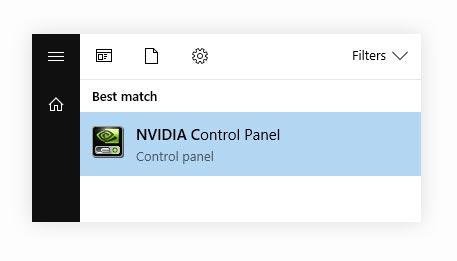
O próprio Painel de Controle da Nvidia é um programa de configurações gráficas que pode ajudar os jogadores a determinar o melhor desempenho para um jogo. Com alguns ajustes simples, você pode fazer seu jogo parecer melhor, mais suave e obter FPS suaves, é claro. Em alguns deles, podemos configurar o G-Sync da Nvidia, definir anti-aliasing, ajustar configurações 3D e outras configurações específicas. Mas quais configurações devemos mudar? Confira o método abaixo.
Como aumentar o FPS do jogo com o modo de desempenho
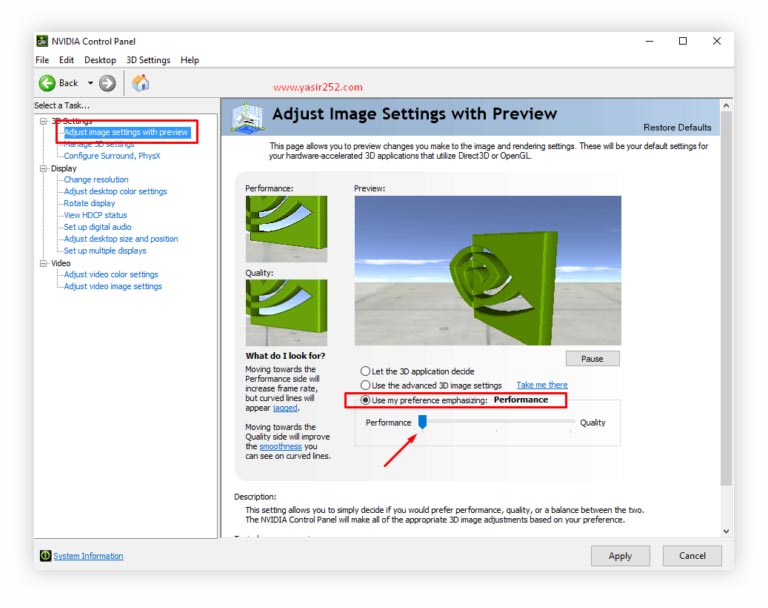
Alterar a qualidade da imagem pode aumentar imediatamente o FPS do jogo, mas o efeito colateral é que a qualidade da imagem diminui ligeiramente. Com esse recurso, podemos obter um aumento de FPS de 5 a 20 frames, dependendo do jogo que estamos jogando. Configurá-lo também é muito fácil.
- Vá para o Painel de Controle da Nvidia
- Vá para o menu Ajustar configurações de imagem com visualização
- Em seguida, defina “Usar minha preferência especialmente”
- Arraste o controle deslizante para Desempenho
Como aumentar o FPS do jogo com configurações 3D
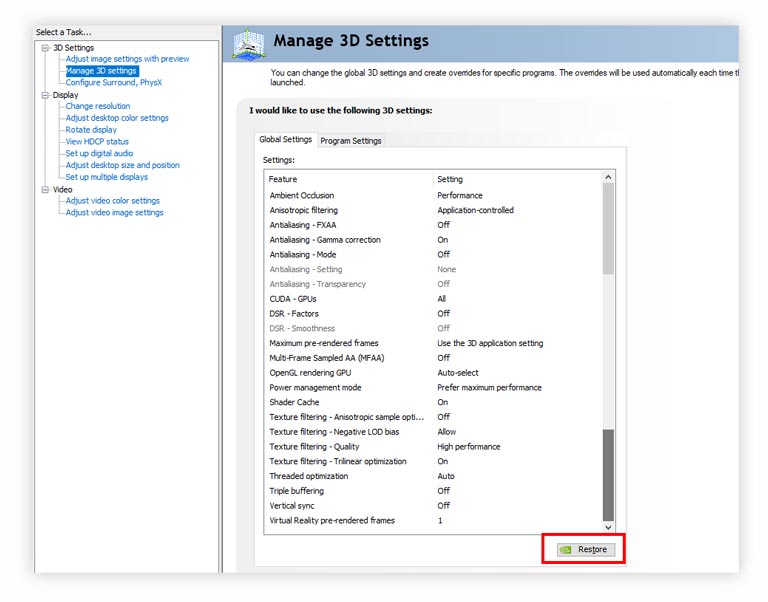
No menu Configurações 3D, existem muitas opções de configuração. Para aumentar o FPS do jogo, as configurações necessárias variam dependendo de vários fatores. Por exemplo, especificações do PC, jogos jogados e outros. Portanto, você deve tentar comparar por si mesmo qual configuração é adequada para uso. No entanto, globalmente, as configurações mais usadas são as seguintes.
- Vá para o Painel de Controle da Nvidia
- Vá para o menu Configurações do Manager 3D
- A seguir, altere a configuração global para ficar assim:
– Oclusão Ambien: Desempenho
– Antialiasing: Desligado
– Modo de gerenciamento de energia: prefira desempenho máximo
– Cache de sombreador: ativado
– Filtragem de textura – Qualidade: Alto desempenho
– Buffer triplo: desligado
– Sincronização vertical: Desligado - Por favor, tente comparar
- Pressione o botão Restaurar se quiser retornar ao padrão
Defina a resolução e a taxa de atualização do OC no painel de controle da Nvidia
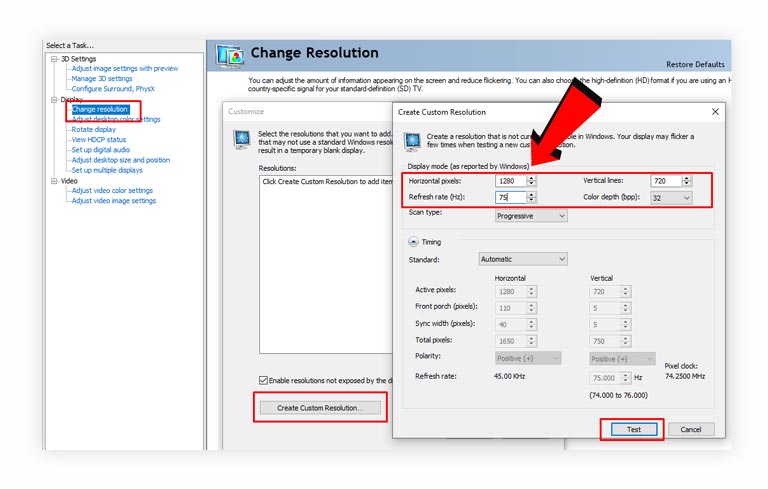
A resolução da tela afeta muito o desempenho de um jogo. Começando pelo tempo de renderização, qualidade da textura, escala do objeto e assim por diante. Quanto maior a resolução da tela, mais pesado será o processo necessário. Por esse motivo, uma forma de aumentar o fps do jogo através do Painel de Controle da Nvidia é definir a resolução no Windows e também no jogo.
Depois de diminuir a resolução da tela, podemos tentar fazer overclock na taxa de atualização do monitor. Quanto maior a taxa de atualização do monitor, mais rápida será a resposta de entrada e mais suave será o fps do jogo aos seus olhos. Mesmo que nem todos os monitores possam ter sua taxa de atualização com overclock, não há problema em apenas tentar, certo? Se não funcionar, retorne para uma taxa de atualização de 60 Hz.
- Abra o painel de controle da Nvidia
- Vá para o menu “Alterar resolução”
- Pressione o botão “Personalizar”
- Em seguida, clique no botão “Criar resolução personalizada”
- Tente criar uma nova resolução com 1280×720 @75 Hz
- Pressione o botão de teste e veja os resultados
- Se o monitor parecer mais suave, sem atraso de entrada > Salvar
- Em seguida, ative a resolução do monitor que foi criada anteriormente
- Vá para Jogo e altere a resolução para 1280×720
Você pode gostar:
- Como aumentar o FPS móvel do PUBG no Android com a ferramen
- 10 melhores jogos para Android versão 2024
- Baixe a versão completa mais recente do Windows 7 Manager
Aumente facilmente o FPS do jogo no painel de controle da Nvidia
Após realizar os passos acima, é claro que o jogo rodará mais suavemente e o FPS aumentará. Porém, se não houver alteração ou ainda piorar, é imediatamente possível retornar as configurações ao início. Isso é tudo para o artigo sobre como aumentar o fps do jogo com painel de controle da Nvidia. Espero que seja útil!












